The Beginning
windows8如何使用BlueScreenView分析蓝屏故障原因
具体方法如下:
1、右击BlueScreenView.exe程序,选择“以管理员身份运行”;
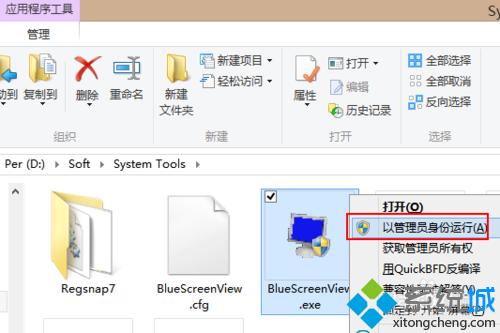

2、若你的电脑有蓝屏过,且蓝屏文件没有被清理掉,则这里应该会自动列出蓝屏记录文件;
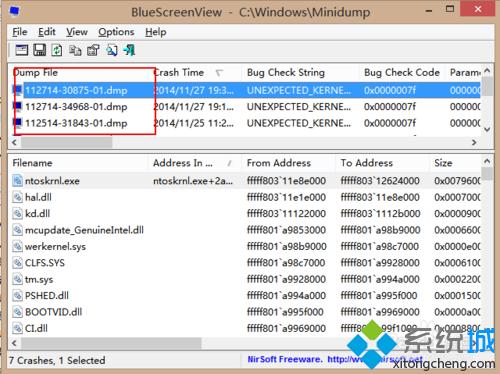

3、其中默认最上面的记录文件是最新的蓝屏故障,点击最上面的记录文件,通过后面的参数大概了解到问题原因;
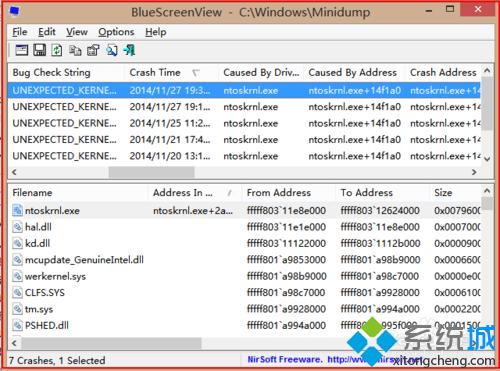

4、双击其中一个蓝屏记录文件可以在弹出的新窗口中详细显示此次蓝屏故障参数;
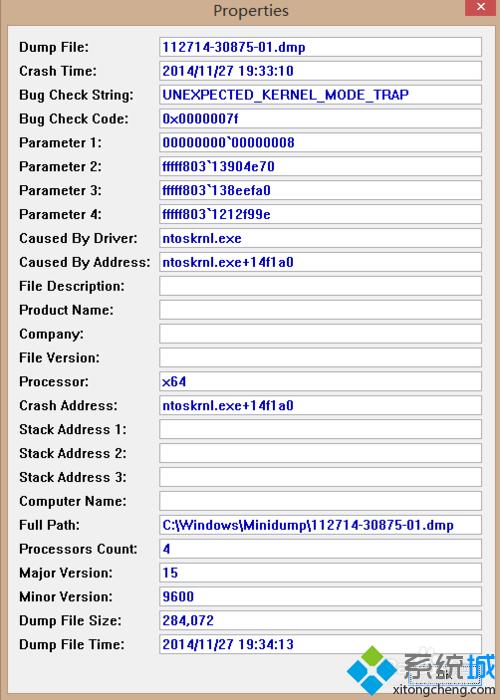
5、前提是你电脑有启用事件日志记录功能。
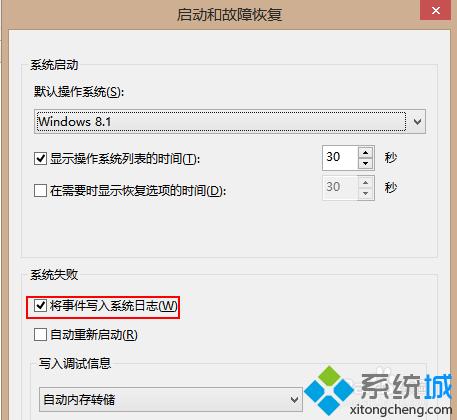
上述小编教大家windows8如何使用BlueScreenView分析蓝屏故障原因,以后遇到蓝屏问题不要着急,先找到原因,然后在解决问题。
THE END





